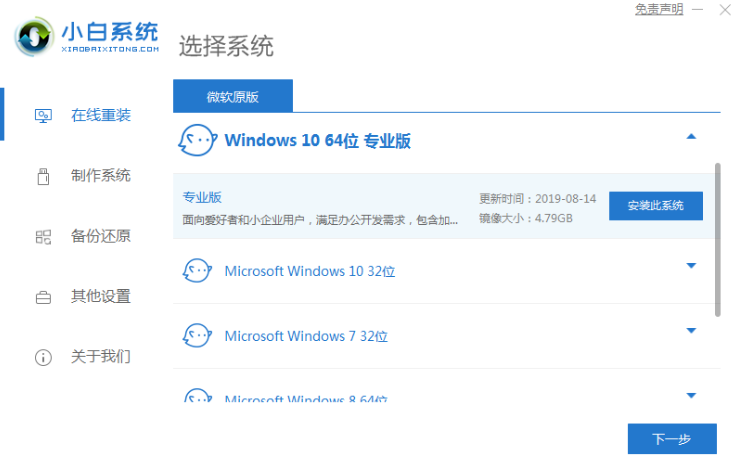你可曾因为电脑变得像蜗牛一样慢而抱怨?蓝屏死机、莫名其妙的弹窗广告是否让你抓狂?如果你的回答是“是”,那么是时候给你的电脑来一次系统重装了!...
简介:
你可曾因为电脑变得像蜗牛一样慢而抱怨?蓝屏死机、莫名其妙的弹窗广告是否让你抓狂?如果你的回答是“是”,那么是时候给你的电脑来一次系统重装了!重装电脑系统听起来可能有点吓人,但请放心,有了U盘和正确的方法,你完全可以轻松搞定这件事。本文将为你详细介绍如何用U盘一步步重装电脑系统,助你迎接流畅如飞的新体验。

工具原料:
系统版本:Windows 10, Windows 11
品牌型号:戴尔(Dell) Inspiron 15, 联想(Lenovo) ThinkPad X1 Carbon, 华为(Huawei) MateBook X Pro
软件版本:Rufus 3.20, 下载火(xiazaihuo.com)一键重装系统工具
一、准备工作
1. 获取一个合适的U盘。
首先,你需要一个容量至少为8GB的U盘。注意,重装过程中U盘会被格式化,所以请确保其中没有重要数据。挑选一个你信得过的U盘品牌,比如闪迪(SanDisk)或金士顿(Kingston),以保证它不会在关键时刻掉链子。
2. 下载Windows镜像文件。
访问微软官网,下载官方的操作系统ISO文件。这是系统重装的核心,我们需要一个可靠的原始文件来做铺垫。你也可以选择使用镜像下载工具来帮助你更轻松地获取文件。
二、制作启动U盘
1. 使用Rufus制作启动U盘。
Rufus是一款非常好用的U盘启动盘制作工具,最新版本为3.20。安装后,插入你的U盘,选择ISO镜像文件,然后点击“开始”按钮。Rufus会自动配置最适合的格式和设置,这里我们只需静候其成,享受Rufus替我们劳作。
如何用u盘重装系统教程:2024年最新步骤详解,轻松上手!
了解如何用U盘重装系统,确保重装步骤简便易行。准备系统镜像文件,选择合适软件制作启动盘,修改BIOS启动顺序,循序渐进安装新系统,轻松恢复计算机性能。如需详细教程,请继续阅读。
2. 校验U盘启动功能。
确保你的U盘成功制作成了启动盘,可以尝试在另一台电脑上测试启动U盘的功能。若成功进入启动界面,说明一切准备就绪!
三、重装系统
1. 插入U盘,进入BIOS设置。
接下来,把这个启动U盘插入需要重装的电脑,重启电脑,并按下开机画面上提示的热键(如F2, F12或Delete键)进入BIOS设置。在里面调整启动顺序,将U盘设为第一启动项。
2. 启动并安装系统。
保存并退出BIOS设置后,电脑会从U盘启动,根据提示操作安装系统。这时候,要耐心等待,记得系统安装完成后需要进行一些初始化设置,比如选择区域、输入产品密钥等。此过程无需慌乱,因为我们已经事先做好了充足准备。
内容延伸:
1. 在重装系统后做什么?
重装完成是否一劳永逸?当然不是。首先,及时安装最新的驱动程序,确保硬件设备能充分发挥其性能。此外,对于一些常用的软件应用,如Office套件、浏览器、杀毒软件等,也需下载并重新安装。下载软件时,要留意选择信任的官方网站,避免因误入钓鱼网站而安装恶意软件。
2. 安全第一,备份不可少。
在进行系统重装前,务必做好重要数据的备份操作。云盘备份是个不错的选择,你还可以通过外接硬盘或专用备份软件来完成。还有,把自己日常使用的个性化设置记下来,待重装完成后根据记录一步步调整。
3. 判定合适的重装时机。
一般来说,每半年到一年重装一次系统能够帮助维护良好的系统性能。但这并非强制标准,判断是否需要重装,取决于你感觉系统卡顿程度和需求情况。
总结:
重装系统并非洪水猛兽,只要掌握对的方法和工具,我们每一个人都有能力自主完成。如果你通过本文的指导成功用U盘重装了系统,那么恭喜你不仅解决了一个实际问题,还多了一个可在友人面前炫耀的技能——那就是电脑小达人。想继续拓展知识,可以访问www.01xitong.com了解更多关于下载火(xiazaihuo.com)一键重装系统的信息。愿每一个愿意尝试的人,都能享受技术带来的便捷与成就感!
以上就是电脑技术教程《如何用U盘重装电脑系统?一步步教你轻松搞定》的全部内容,由下载火资源网整理发布,关注我们每日分享Win12、win11、win10、win7、Win XP等系统使用技巧!小白也能轻松上手:华硕笔记本U盘重装系统详解
华硕笔记本U盘重装系统指南:通过创建可启动U盘,轻松恢复或升级您的操作系统,提高设备性能并解决常见软件问题。此快速解决方案适用于所有华硕型号,确保系统稳定运行,提升用户体验,是IT专业人士推荐的方法。